
【意外と簡単♪】iTunesでCDを作成しよう!方法をご紹介!
実はiTunesでCDを作れるということをみなさまはご存じだったでしょうか?ライブラリに取り込んでいる曲のデータをCDへ変換することができます。
現代ではスマホで音楽を聴くことが増えてきましたが、車内でスマホと連携できない車などはCDで聴くこともあるでしょう。
CDという媒体は今の時代でも普及しており、音楽愛好家の方はスマホからダウンロードするだけでなくあえてCDで曲を聴く人もいます。
また、それ以外にもCDに曲を落としておけばいつまでも残しておけるので非常に便利ですよね。本記事ではCDを作成するにあたっての準備段階や実際のやり方、それから注意点などご紹介していきます。
Contents[OPEN]
【iTunes】CDを作成する前に準備をしよう!
まずは、CDに曲を落とす前に行う準備について見ていきましょう。事前に準備しておくべきことは下記の3点になります。
- iTunes起動後プレイリストを作成する
- PCのドライブに曲を入れる用のCDをセットする
- MP3・CD-R・データCDの違いを知ろう
これらの各準備事項について具体的に見ていきましょう。
iTunes起動後プレイリストを作成する
はじめにやるべきことは、iTunes側でプレイリストを作成しておくことです。CDの書き出しにおいてiTunesでは基本的にプレイリストからしか書き出しができません。
まだプレイリストを作成していない方は、CDに書き込みたい曲のプレイリストを作っておきましょう。
プレイリストの作り方ですが、iTunes起動後に左側のメニュー内にあるライブラリから「曲」を選択します。
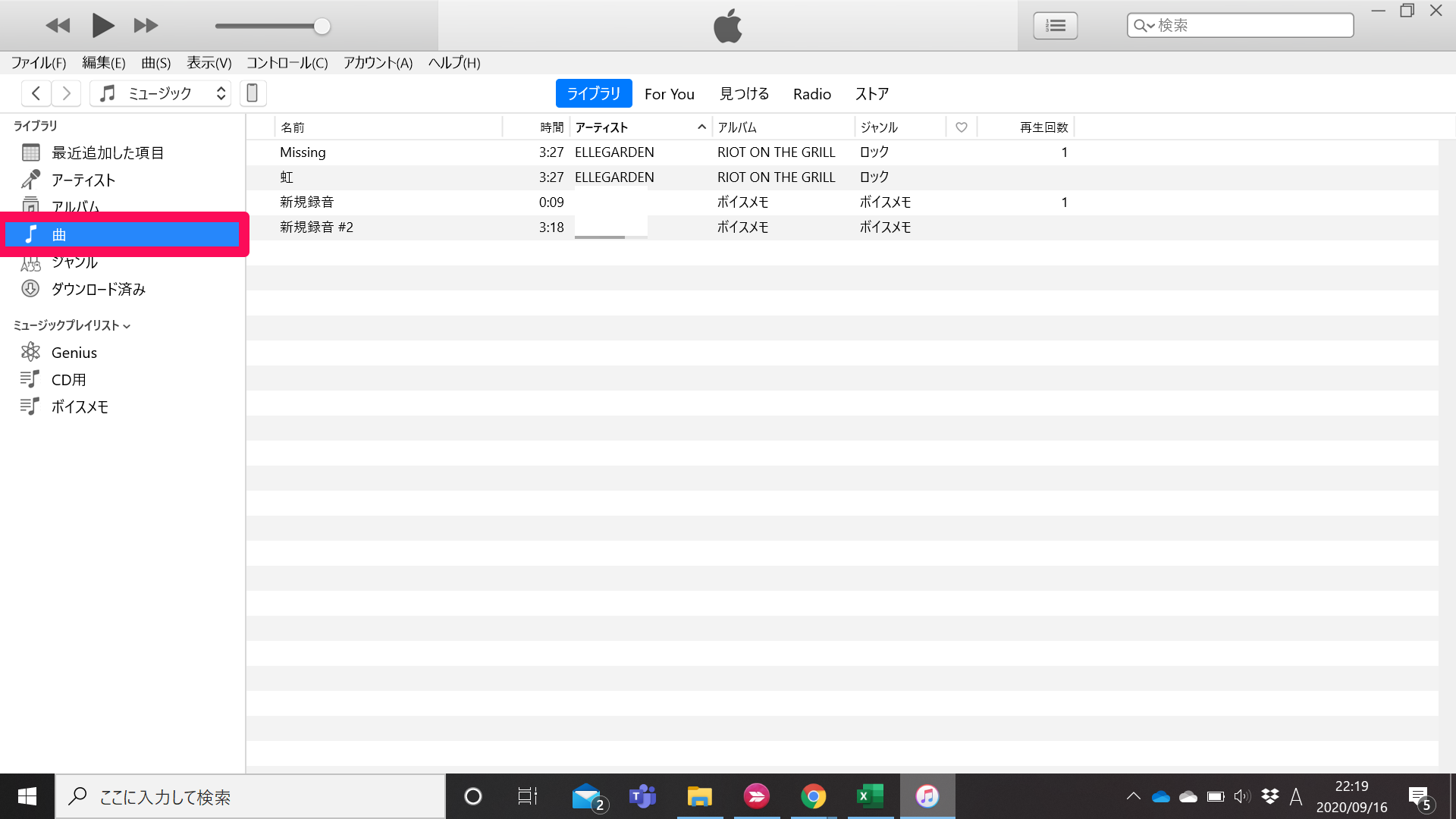
iTunesに入っている曲が一覧で右側に表示されるので、プレイリストに入れたい曲にカーソルを合わせて右クリックします。「プレイリスト」を選択すると選択した曲がプレイリストに移動されて左側のメニュー内の下部にプレイリストが表示されます。
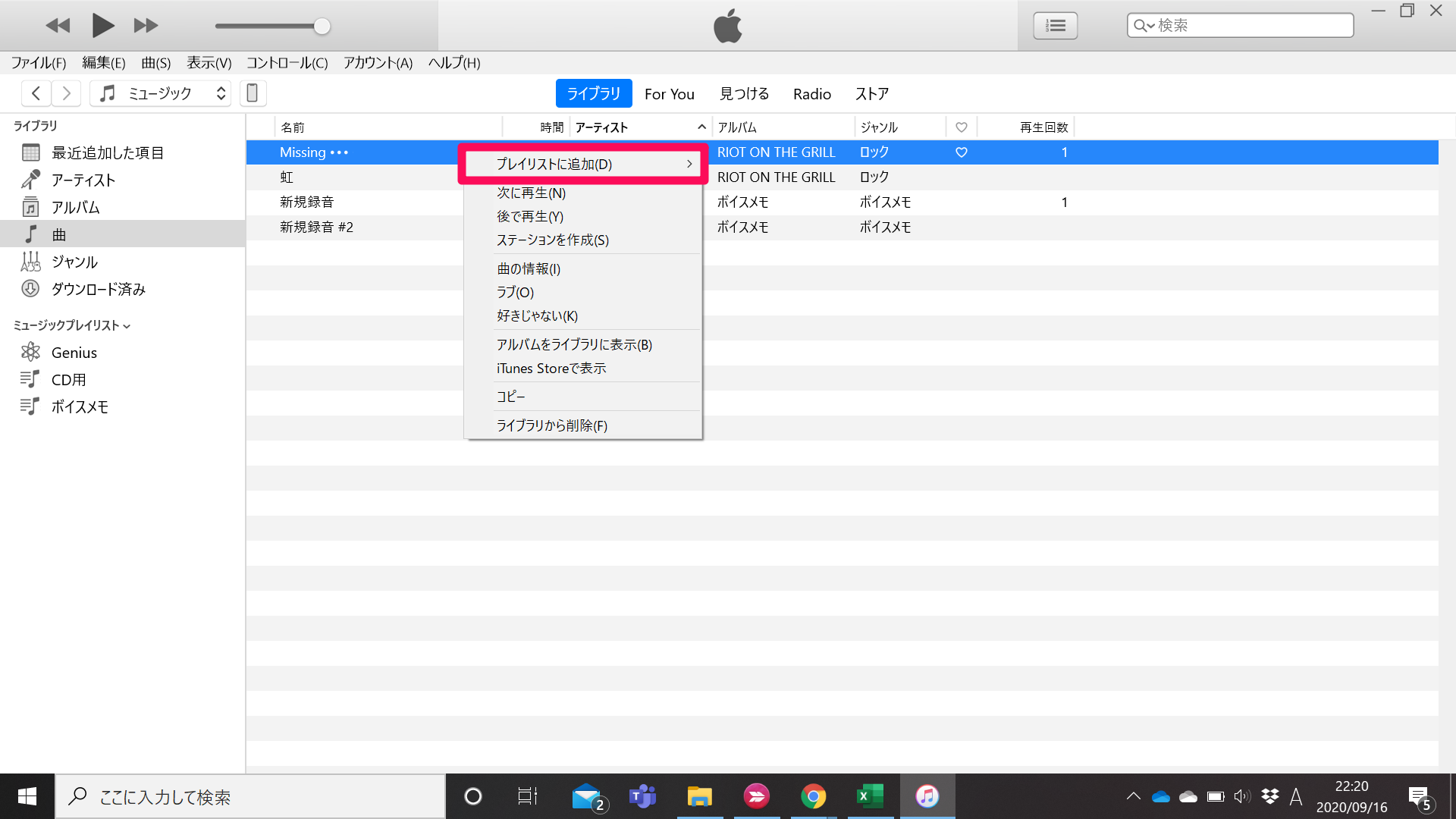
PCのドライブに曲を入れる用のCDをセットする
プレイリストに曲を入れ終わったらお手持ちのPCドライブに曲を入れる用のCDをセットしましょう。ここまで準備できればCDへの曲の書き出しはいつでも行うことができます。
セットするCDですが、必ず音楽用の物を用意するようにしましょう。CDと言われてみなさまが想像するのはドーナッツ型の薄い円盤状のものを想像しますよね?
確かに外見は全く一緒ですが、実は音楽用とデータ用で分かれています。必ずしも音楽用でないと音楽を焼けないということはございませんが、音質が悪くなってしまったりトラブルが起こる可能性があります。
また、CDを購入する際には容量も見ておきましょう。容量が600MB前後くらいものですと60分~70分ほどしか録音できません。
多くの曲を入れる予定でしたらそれに見合った容量のCDを購入するか、複数枚購入しておくと良いでしょう。
MP3・CD-R・データCDの違いを知ろう
iTunesから曲を落とし込むファイル形式にはMP3・CD-R・データCDといった種類があります。音楽のファイル形式でよく耳にするのはMP3でしょう。
まずMP3ですが、音声圧縮規格の1つで音楽を人間の耳に聞こえるように余計や周波数をカットして全体的に音楽の容量を圧縮した形式のことを指します。
他にもいろいろと規格はありますが、音楽ファイルにおいてMP3は現代でもよく使われている形式で、市販のCDなどに入っている音源もこの形式を多く使用しており、それに対応したCDに録音されています。
CD-Rは1回のみ音源を読み込ませることができるタイプで、一度読み込ませると消去することができなくなります。
また、容量は650MBか700MBが一般的となっています。865MBの規格もありますが本来の規格品とは異なるため、正常に書き込みができない可能性があります。
こちらも音楽用とデータ用で分かれて販売されているため、購入時の際は注意が必要です。
データCDとはMP3やAACといったファイル形式が混在したものを焼くためのCDであり、CD-ROMと言われるのがこの形式になります。
MP3のCDとCD-ROMの大きな違いはCDプレーヤーで再生できるか否かということです。MP3の場合は大体対応しているので再生できますが、CD-ROMの場合だと対応していないプレーヤーでは再生することができないので覚えておきましょう。